서비스팩 Spread.NET v14 서비스팩 2
페이지 정보
작성자 GrapeCity 작성일 2021-08-06 15:20 조회 933회
댓글 0건
작성일 2021-08-06 15:20 조회 933회
댓글 0건
본문
관련링크
새로운 Spread.NET v14.2 릴리스 를 발표하게 되어 기쁩니다 ! 이 두 번째 서비스 팩에는 다음을 포함하여 보고된 문제에 대한 고객 요청 개선 사항, 성능 최적화 및 버그 수정이 포함되어 있습니다.
- Frozen Trailing Stick-To-Edge 옵션
- 고정된 선 색상
- 보이는 셀에만 클립보드 붙여넣기
- 행 및 열 그룹의 윤곽선 숨기기
Frozen Trailing Stick-To-Edge 옵션
고객의 요청으로 개선된 이 기능은 고정된 마지막 열 및 행의 레이아웃에 영향을 줍니다.
이러한 열은 항상 오른쪽에 표시되거나 RightToLeft 가 true 인 경우 왼쪽에 표시됩니다. 또한, 다음과 같이 행이 맨 아래에 항상 나타납니다.
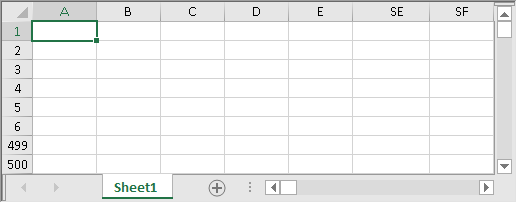
(그림 1) 2개의 고정된 후행 행과 2개의 고정된 후행 열이 있는 워크시트
이 새 기능은 새로운 속성인 FpSpread.FrozenTrailingStickToEdge 를 설정하여 사용할 수 있습니다.
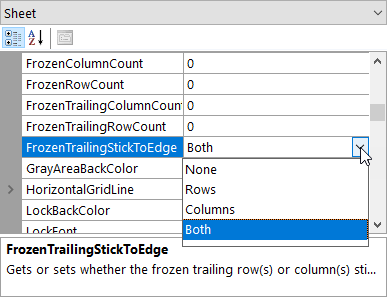
(그림 2) 새로운 FrozenTrailingStickToEdge 속성
이 속성은 워크시트를 오른쪽(또는 RightToLeft가 true인 경우 왼쪽)으로 스크롤하거나 맨 아래로 또는 둘 다 스크롤할 때, 고정된 마지막 열과 행을 표시하는 방법을 지정합니다.
기본적으로 FrozenTrailingStickToEdge 속성값은 Both 이며, 고정된 마지막 열과 행을 컨트롤의 클라이언트 영역인 오른쪽(또는 RightToLeft 가 true 인 경우 왼쪽 )과 아래쪽에 정렬된 상태로 유지합니다.
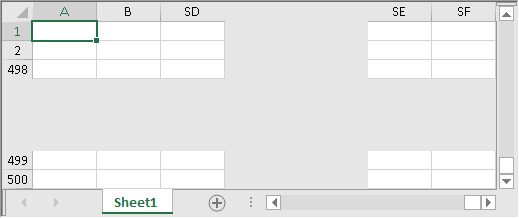
(그림 3) 위의 워크시트는 FrozenTrailingStickToEdge = Both를 보여줍니다.
FrozenTrailingStickToEdge 를 None으로 설정 하면,
고정된 마지막 열과 행이 가장자리에 정렬된 열과 행을 유지하는 대신, 고정되지 않은 마지막 열이나 행 바로 뒤에 표시됩니다.
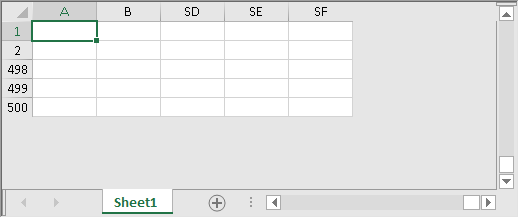
(그림 4) FrozenTrailingStickToEdge = None인 워크시트
고정된 선 색상 | Frozen Line Color
고객이 요청한 또 다른 기능 개선 사항인 고정 선 색상을 사용하면, 워크시트의 스크롤할 수 없는 영역과 스크롤할 수 있는 영역 사이에 그려진 선의 색상 을 지정할 수 있습니다.
이 속성은 기본적으로 Color.Empty 로 설정되며, 고정된 선이 표시되지 않습니다.
고정 선 색상은 디자인 타임에 사용할 수 없으며, IWorkbook 인터페이스( IWorksheet.Options.FrozenLineColor )를 통해 표시됩니다.
다음은 FrozenTrailingStickToEdge = Both 및 FrozenLineColor = Color.Black인 위 그림의 워크시트를 보여주는 예입니다.
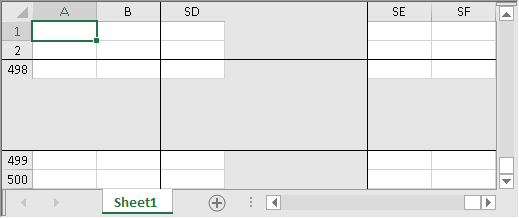
(그림 5) FrozenLineColor = Color.Black
보이는 셀에만 클립보드 붙여넣기
이 기능 개선 사항은 v14에 추가된 새로운 RichClipboard 개선 사항을 활성화할 때만 사용할 수 있습니다.
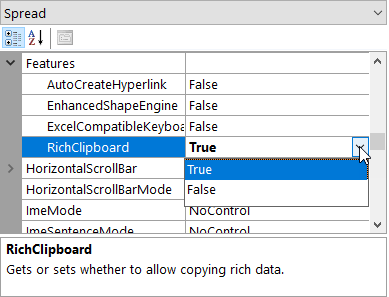
(그림 6) FpSpread.Features.RichClipboard = true
RichClipboard 는 기본적으로 활성화되어 있지 않으므로 사용자가 표시되는 셀에 붙여넣기를 작동하려면 명시적으로 활성화해야 합니다.
보이는 셀에만 붙여넣으려면 PasteSkipInvisibleRange = true 속성도 설정해야 합니다.
이 속성은 디자인 타임에 사용할 수 없으며 FpSpread.AsWorkbook() 메서드 와 함께 IWorkbook 인터페이스를 사용하여 코드에서 설정해야 합니다.
C#:
PasteSkipInvisibleRange(C#)
fpSpread1.AsWorkbook().Features.PasteSkipInvisibleRange = true;
VB:
PasteSkipInvisibleRange(VB)
fpSpread1.AsWorkbook().Features.PasteSkipInvisibleRange = True
이 기능은 행이 필터링된 테이블이나 범위에서 작업할 때 유용합니다.
활성화된 경우 필터링된 테이블 또는 범위에서 셀 범위를 선택하면, 보이는 셀만 복사되고 필터링된 테이블 또는 범위에 붙여넣으면 테이블 또는 범위에서 보이는 셀에만 붙여넣습니다.
행 및 열 그룹의 개요 숨기기
행 및 열 그룹의 개요 숨기기 기능을 사용하면, 행 및/또는 열 개요 그룹의 개요 을 숨길 수 있습니다.
또한 개요가 숨겨져 있는 동안, 개요 의 행 및/또는 열 그룹을 확장하거나 축소하는 사용자의 기능을 제거합니다.
개요을 숨기려면 새 속성 FpSpread.ShowOutline을 활성화 합니다.
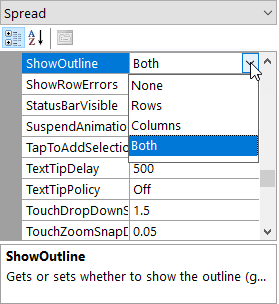
(그림 7) FpSpread.ShowOutline 속성
ShowOutline이 Both로 설정된 경우, 개요을 보여줍니다. 그런 다음 최종 사용자는 아래와 같이 개요의 범위 그룹을 확장 및 축소할 수 있습니다.
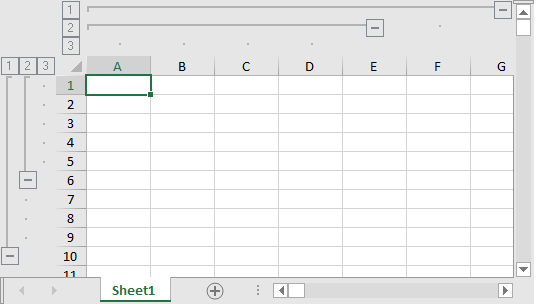
(그림 8) ShowOutline = 모두인 윤곽 범위 그룹
ShowOutline가 None으로 설정되면 , 개요 부분은 표시되지 않습니다.
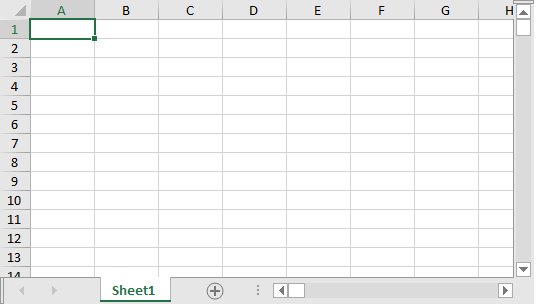
(그림 9) ShowOutline = None인 경우 개요 범위 그룹이 숨겨집니다.
ShowOutline을 사용하여 개요 행 그룹만 표시하거나 개요 열 그룹만 표시할 수도 있습니다.








